Cuando realizás documentos y facturas electrónicas podés registrar transacciones de dinero en diferentes monedas. Al momento de crear tu cuenta, el sistema selecciona por defecto tu moneda local como moneda principal. Además, podés agregar monedas adicionales para realizar tus documentos.
Por ejemplo: "La empresa Ejemplar realiza facturas de venta a sus clientes en distintos países y necesita emitir facturas en dólares y en pesos argentinos; su moneda principal es el peso argentino, por lo tanto, crea en Alegra la segunda moneda con la tasa de cambio vigente para decidir qué moneda utilizar al momento de elaborar sus facturas".
En Alegra podés hacer comprobantes y movimientos de dinero en más de 100 diferentes tipos de monedas.
Creá nuevas monedas
Crear nuevas monedas en Alegra es muy sencillo, solo tenés que seguir los siguientes pasos:
1. Hacé clic en el menú "Configuración".
2. Ubicá el recuadro "Empresa" y seleccioná la opción "Monedas".
3. Hacé clic en el botón "Nueva moneda".
4. Completá el formulario con la información de tu nueva moneda. Encontrá la explicación más adelante.
5. Hacé clic en el botón "Crear moneda" para que se guarden los cambios.
Observá:
Formulario de nueva moneda
A continuación te explicamos los campos más importantes de este formulario:
-
Moneda: seleccioná la moneda que querés agregar a tu cuenta. Ejemplo: Dólar estadounidense - USD (Dólar Americano).
-
Tasa de cambio: es el equivalente de la nueva moneda con respecto a tu moneda principal. Ejemplo: el equivalente de la moneda USD (Dólar Americano) con respecto a la moneda ARS (peso argentino). Esta será la tasa con la que el sistema comenzará a operar.
Podés crear todas las monedas que necesités, editar sus tasas, deshabilitarlas o volverlas a activar, y eliminarlas cuando no tengan movimientos asociados. También vas a poder ver el historial de tasa, a través de los botones de acciones rápidas, seleccionando la fecha en la que deseás visualizar la información.
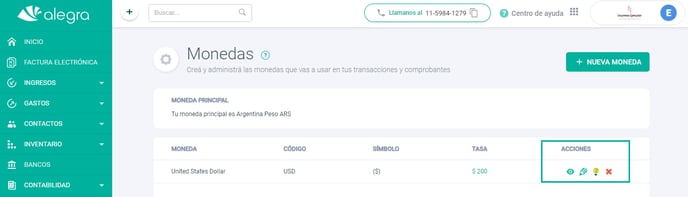
Cuando ya tengas creadas las monedas que necesités, vas a poder crear facturas de venta y compra, movimientos de ingresos o gastos, notas de débito, notas de crédito, remisiones o cotizaciones con una moneda diferente a la principal.
Elegí una moneda en la creación de tu documento
Seguí los siguientes pasos para seleccionar una moneda en la creación de tus documentos:
1. Hacé clic en el menú "Ingresos".
2. Seleccioná la opción "Facturas de venta".
3. Hacé clic en el botón "Nueva factura".
4. En la parte superior izquierda, ubicá el campo "Moneda" y seleccioná la moneda que deseás utilizar en la creación de tu factura. Debajo vas a ver la tasa de cambio más reciente que estableciste entre la moneda seleccionada y la moneda principal.
5. Hacé clic en el "Lápiz" que se encuentra al lado de la tasa de cambio para poder editar la tasa.
6. Completá el formulario con la tasa de cambio actual. Encontrá la explicación más adelante.
7. Seleccioná la opción "Utilizar esta tasa de ahora en adelante" si deseás utilizar esa tasa para la creación de futuros documentos.
8. Hacé clic en el botón "Guardar" para conservar los cambios.
Observá:
Vas a ver el valor del total del comprobante en dos monedas (la moneda seleccionada para su creación y la moneda principal).
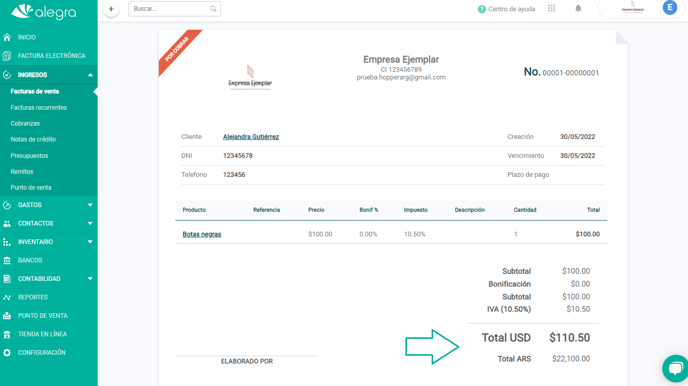
En la impresión solo se mostrará el valor total en la moneda seleccionada para la creación del documento.
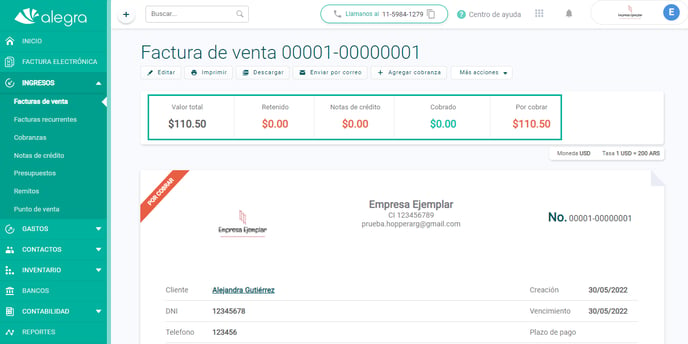
Los informes del sistema se muestran en la moneda principal y los movimientos que tengás registrados en otras monedas se registran en la moneda principal según la tasa de cambio actual, así podés ver los informes de forma unificada.
Conocé todas las soluciones que te brinda el ecosistema de Alegra: Alegra Gestión, Sistema Punto de Venta, Alegra Tienda. Además te invitamos a registrarte en Alegra Contador una solución gratuita hecha para darle superpoderes a la profesión contable.
Si deseás conocer más sobre cómo utilizar Alegra en tu negocio, te invitamos a registrarte en Alegra Academy, donde vas a aprender a usar cada una de las herramientas y certificarte en el manejo de Alegra.
Descubrí las próximas actualizaciones de Alegra visitando la siguiente tabla de funcionalidades, ahí vas a poder encontrar las nuevas herramientas que incluiremos en cada una de las versiones.
Recordá escribirnos si tenés inquietudes sobre este y otros procesos en Alegra. Nuestro equipo de soporte está listo para ayudarte.

